COGNOS服务器安装配置手册
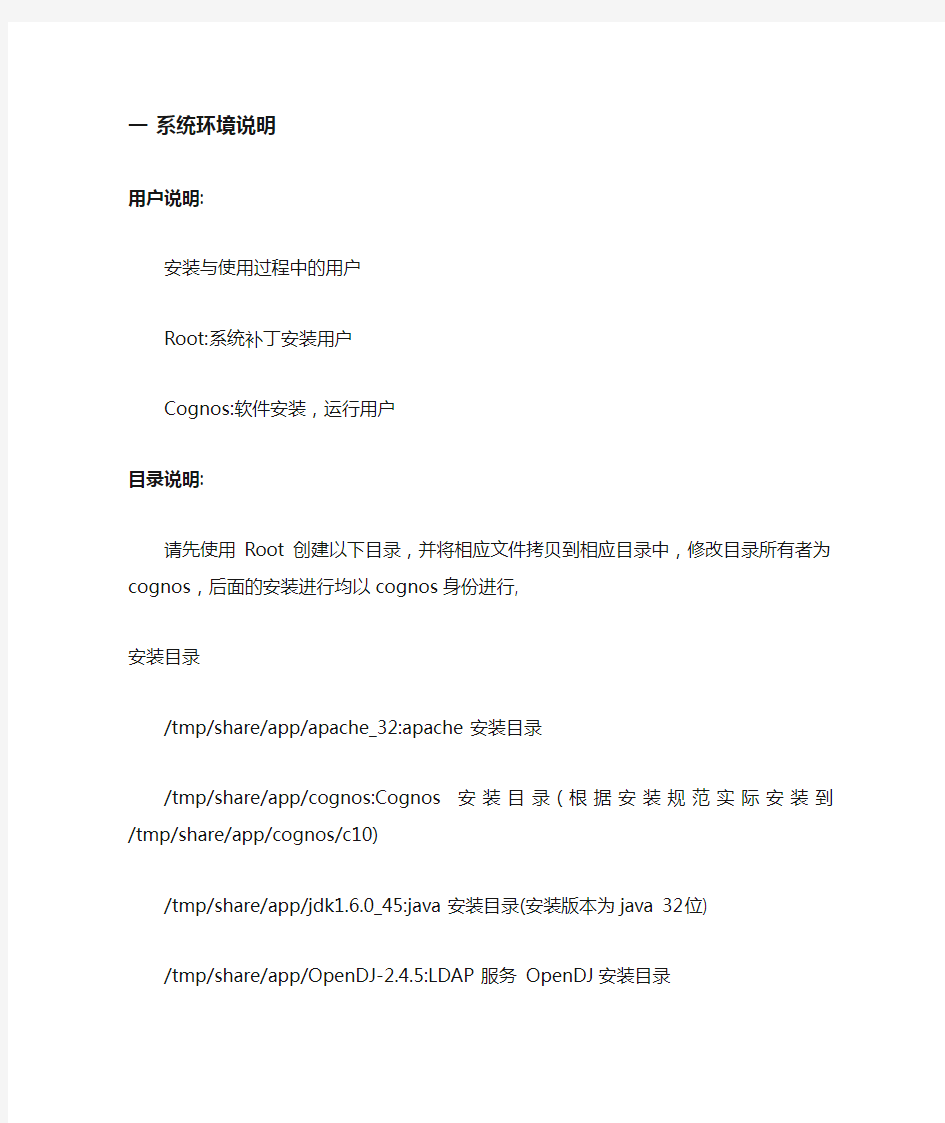
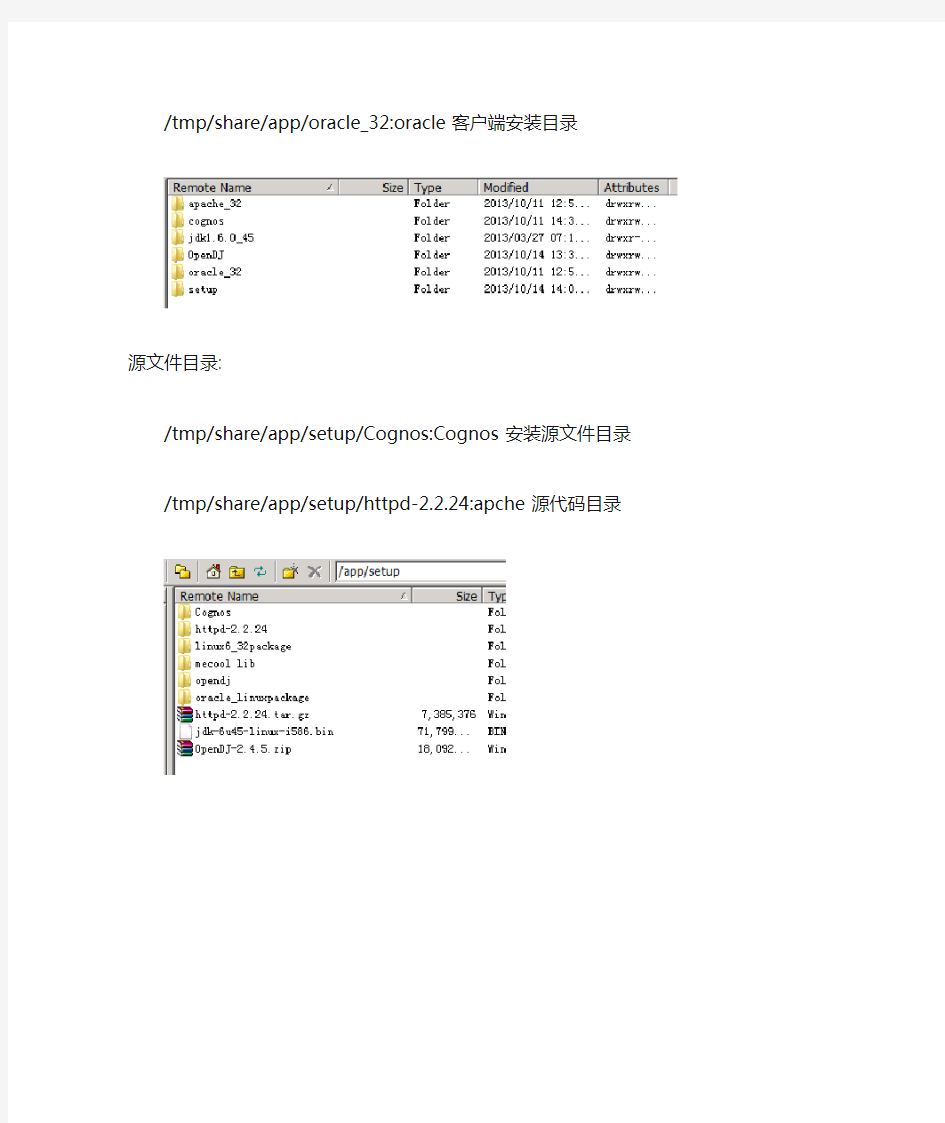
一系统环境说明
用户说明:
安装与使用过程中的用户
Root:系统补丁安装用户
Cognos:软件安装,运行用户
目录说明:
请先使用Root创建以下目录,并将相应文件拷贝到相应目录中,修改目录所有者为cognos,后面的安装进行均以cognos身份进行,
安装目录
/tmp/share/app/apache_32:apache安装目录
/tmp/share/app/cognos:Cognos安装目录(根据安装规范实际安装到/tmp/share/app/cognos/c10)
/tmp/share/app/jdk1.6.0_45:java安装目录(安装版本为java 32位)
/tmp/share/app/OpenDJ-2.4.5:LDAP服务OpenDJ安装目录
/tmp/share/app/oracle_32:oracle客户端安装目录
源文件目录:
/tmp/share/app/setup/Cognos:Cognos安装源文件目录
/tmp/share/app/setup/httpd-2.2.24:apche源代码目录
默认配置文件说明
.bash_profile cognos10_linux.conf tnsnames.ora mecool-20131204.ldif
httpd.conf
kettle-start.bat MECOOLDB-BACK.sql
create schema.SQL
Cognos SVR安装时的RPM.txt
.bash_profile:用户cognos的登录用户角本,路径为/home/cognos/
Cognos10_linux.conf:apache的Cognos虚拟目录配置信息,路径为
/tmp/share/app/apache_32/conf
Tnsnames.ora:连接oracle服务的配置信息,路径为/tmp/share/app/oracle_32/network/admin Mecool-20131204.ldif:OpenDJ目录内容备份,安装系统导入路径为
/tmp/share/app/setup/OpenDJ-2.4.5
Kettle-start.bat:etl启动文件,供windows任务计划调用
MECOOLDB-BACK.sql:为mecool数据仓库mecool用户表,存储过程等定义
Create schema.sql:为oracle表空间,用户创建语句
Httpd.conf:为apche配置文件,本文件不用拷贝,供阅读本文件apache配置部分参考Cognos SVR安装时的RPM:RHEL6.4(64位版本)验证安装所需数据包,RHEL6.4为默认安装,如无意外,请顺序执行包安装
提供上述文件是可以直接在上述文件中修改相关配置路径信息,方便安装配置操作。
内容修改的说明:
.bash_profile文件
########### javaconfig #################
export JAVA_HOME=/tmp/share/app/jdk1.6.0_45
export CLASSPATH=${JAVA_HOME}/lib:${JAVA_HOME}/jre/lib:.
##CLASSPATH=.:$JAVA_HOME/lib/dt.jar:$JAVA_HOME/lib/tools.jar
export PATH=${JAVA_HOME}/bin:${PATH}
##export JAVA_HOME CLASSPATH PATH
export ORACLE_HOME=/tmp/share/app/oracle_32
export TNS_ADMIN=${ORACLE_HOME}/network/admin
export NLS_LANG=${NLS_LANG:-SIMPLIFIED CHINESE_CHINA.ZHS32GB18030}
export PATH=${ORACLE_HOME}/bin:${ORACLE_HOME}:${PATH}
export LD_LIBRARY_PATH=${ORACLE_HOME}/lib:${ORACLE_HOME}:${LD_LIBRARY_PATH}
#export
LD_LIBRARY_PATH=${ORACLE_HOME}/lib:${ORACLE_HOME}/lib32:${ORACLE_HOME}/network/li b:${ORACLE_HOME}/ctx/lib:${LD_LIBRARY_PATH}
##export ORACLE_BASE ORACLE_HOME NLS_LANG PATH LD_LIBRARY_PATH
########### cognosconfig #################
export COGNOS_BASE=/tmp/share/app/cognos/c10
export COGNOS_HOME=${COGNOS_BASE}
export COGNOS_TM_HOME=${COGNOS_HOME}/bin
export COGNOS_TM_SHELL=cogtr
export PATH=${COGNOS_HOME}/bin:${PATH}
export
LD_LIBRARY_PATH=${COGNOS_HOME}/bin:${COGNOS_HOME}/cgi-bin:${LD_LIBRARY_PATH}
##export COGNOS_BASE COGNOS_HOME COGNOS_TM_HOME COGNOS_TM_SHELL PATH
LD_LIBRARY_PATH
#if you are using a servlet gateway
export AIXTHREAD_SCOPE=S
exportThousandSeparator=,
export LD_PRELOAD=/lib/libfreebl3.so
默认只需修改黄色标注部分的路径信息
cognos10_linux.conf文件
LoadModulecognos_module "/tmp/share/app/cognos/c10/cgi-bin/mod2_2_cognos.so" ScriptAlias /cognos10/cgi-bin "/tmp/share/app/cognos/c10/cgi-bin"
Alias /cognos10 "/tmp/share/app/cognos/c10/webcontent"
DAV On
Options Indexes MultiViews
AllowOverride None
Options None
Order allow,deny
Allow from all
AllowOverride None
Options None
Order allow,deny
Allow from all
SetHandlercognos-handler
Order allow,deny
Allow from all
CGIBinDir "/tmp/share/app/cognos/c10/cgi-bin"
Header add P3P "CP=CAO PSA OUR"
LoadModuledav_module modules/mod_dav.so
LoadModuledav_fs_module modules/mod_dav_fs.so
##LoadModuledav_lock_module modules/mod_dav_lock.so
LoadModulesetenvif_module modules/mod_setenvif.so
LoadModulealias_module modules/mod_alias.so
LoadModuleauth_digest_module modules/mod_auth_digest.so
LoadModuleauthn_file_module modules/mod_authn_file.so
# Distributed authoring and versioning (WebDAV)
#
# Distributed authoring and versioning (WebDAV)
#
# Required modules: mod_dav, mod_dav_fs, mod_setenvif, mod_alias
# mod_auth_digest, mod_authn_file
#
# The following example gives DAV write access to a directory called
# "uploads" under the ServerRoot directory.
#
# The User/Group specified in httpd.conf needs to have write permissions
# on the directory where the DavLockDB is placed and on any directory where
# "Dav On" is specified.
DavLockDB "/tmp/share/app/apache_32/var/DavLock"
Alias /uploads "/tmp/share/app/apache_32/uploads"
Dav On
Order Allow,Deny
Allow from all
AuthType Digest
AuthName DAV-upload
# You can use the htdigest program to create the password database:
# htdigest -c "D:/soft/Apache2.2/conf/cognos/user.pwd" DAV-upload admin AuthUserFile "/tmp/share/app/apache_32/conf/user.pwd"
#AuthDigestProvider file
# Allow universal read-access, but writes are restricted
# to the admin user.
require user admin
#
# The following directives disable redirects on non-GET requests for
# a directory that does not include the trailing slash. This fixes a
# problem with several clients that do not appropriately handle
# redirects for folders with DAV methods.
#
BrowserMatch "Microsoft Data Access Internet Publishing Provider" redirect-carefully BrowserMatch "MS FrontPage" redirect-carefully
BrowserMatch "^WebDrive" redirect-carefully
BrowserMatch "^WebDAVFS/1.[0123]" redirect-carefully
BrowserMatch "^gnome-vfs/1.0" redirect-carefully
BrowserMatch "^XML Spy" redirect-carefully
BrowserMatch "^Dreamweaver-WebDAV-SCM1" redirect-carefully
默认只需修改黄色标注部分的路径信息
tnsnames.ora文件
SVR=
(description =
(address_list =
(address = (protocol = tcp)(host = 192.168.1.52)(port=1521)
)
)
(connect_data =
(sid = orcl)
(server = dedicated)
)
)
默认只需修改黄色标注部分的路径信息
因为被Cognos等引入红色部分不建议修改
用户环境修改
请将.bash_profile拷贝到/home/cognos/下,登出系统以使用cognos重新登录系统
Linux安装缺失文件的说明
根据不同的linux环境安装过程中可能提示文件缺失,这些文件可通过linux对应的安装源盘取得,因为包的依赖关系问题,我默认使用包安装器安装相应包文件
二JDK的安装配置
图1.1
1.1.安装JDK
用户cognos,使用./jdk-6u45-linux-i586.bin解压文件,将解压后的文件(含子目录结构,拷贝至/tmp/share/app/jdk1.6.0_45
1.2.测试配置
使用java –version命令查询java版本,如果看到图1.4效果,则表示JDK安装配置成功完成。
图1.4
三Cognos的安装
2.1.安装cognos前准备工作
安装源准备
拷贝cognos安装介质到服务器/tmp/share/app/setup/Cognos目录下。
解压BIServer32bitForLinux.iso、CognosTransformer32bit10.1.1.iso到新的子目录
或通过mount挂接方式,找到安装子目录。
Linux安装源盘准备
因为实际linux不同,在安装过程时可能会出现提供缺失文件,已验证在Cognos安装所需源文件在linux系统盘中均可找到,在安装时根据具体提示,安装所需源包安装介面乱码处理
请在安装终端先输入
LC_ALL=C
LANG=C
如图
切记大写
2.2.安装cognos bi server
进行安装源目录,执行linuxi38632/issetup选择安装语言,请将默认语言选为English:
1.选择安装目录:(请不要使用默认目录,这里截图为默认目录,请将目录修改为
/tmp/share/app/cognos/c10)
2.选择安装组件:注意,这里因为要用到oracle作为资料库,所以,不要勾选Cognos Content
Database选项。
3.接下来一路next:
BIServer安装完成
2.3.安装cognos bi Transformer:
安装方法同bi server,调用图形界面进行安装。
执行linuxi38632/issetup
3.1.选择安装目录,将Transformer安装到bi server同一目录下面,此时会提示文件夹已经存在,是否覆盖,选择yes:
3.2.选择安装组件:
3.3.确认安装next:
安装完成。
2.4.拷贝JDBC驱动
找到/tmp/share/app/oracle_32目录,将该目录下的ojdbc5.jar、ojdbc6.jar拷贝到cognos安装目录下的/tmp/share/app/cognos/c10/webapps/p2pd/WEB-INF/lib目录。并修改读写权限为775,所有者为cognos。
四LDAP的安装配置
3.1.修改hosts文件
在终端中以root身份,输入vi /etc/hosts按下图方式修改hosts文件:
这一步根据实际环境操作,在192.168.1.37中实际没有执行,这里是展示。
3.2.准备安装文件
将OpenDJ-2.4.5.zip解压到/tmp/share/app/OpenDJ-2.4.5下
3.3.执行LDAP安装
执行/tmp/share/app/OpenDJ-2.4.5/setup
在安装过程中除下面提示介面其它请默认选择
服务配置
LDAP Listener Port:1389, Password:Mecool123
拓扑结构
目录数据
Directory Base DN:dc=opends,dc=com这个请确保一至,以免Cognos配置出错
请保留安装配置信息,以备查证
3.4.LDAP配置
打开OpenDJ控制台
执行/tmp/share/app/OpenDJ-2.4.5/bin/control-panel,认证介面
输入密码:Mecool123
确保OpenDJ为运行状态,如果为停用,请启动。
COGNOS服务器安装配置手册
一系统环境说明 用户说明: 安装与使用过程中的用户 Root:系统补丁安装用户 Cognos:软件安装,运行用户 目录说明: 请先使用Root创建以下目录,并将相应文件拷贝到相应目录中,修改目录所有者为cognos,后面的安装进行均以cognos身份进行, 安装目录 /tmp/share/app/apache_32:apache安装目录 /tmp/share/app/cognos:Cognos安装目录(根据安装规范实际安装到/tmp/share/app/cognos/c10) /tmp/share/app/jdk1.6.0_45:java安装目录(安装版本为java 32位) /tmp/share/app/OpenDJ-2.4.5:LDAP服务OpenDJ安装目录 /tmp/share/app/oracle_32:oracle客户端安装目录 源文件目录: /tmp/share/app/setup/Cognos:Cognos安装源文件目录 /tmp/share/app/setup/httpd-2.2.24:apche源代码目录
默认配置文件说明 .bash_profile cognos10_linux.conf tnsnames.ora mecool-20131204.ldif httpd.conf kettle-start.bat MECOOLDB-BACK.sql create schema.SQL Cognos SVR安装时的RPM.txt .bash_profile:用户cognos的登录用户角本,路径为/home/cognos/ Cognos10_linux.conf:apache的Cognos虚拟目录配置信息,路径为 /tmp/share/app/apache_32/conf Tnsnames.ora:连接oracle服务的配置信息,路径为/tmp/share/app/oracle_32/network/admin Mecool-20131204.ldif:OpenDJ目录内容备份,安装系统导入路径为 /tmp/share/app/setup/OpenDJ-2.4.5 Kettle-start.bat:etl启动文件,供windows任务计划调用 MECOOLDB-BACK.sql:为mecool数据仓库mecool用户表,存储过程等定义 Create schema.sql:为oracle表空间,用户创建语句 Httpd.conf:为apche配置文件,本文件不用拷贝,供阅读本文件apache配置部分参考Cognos SVR安装时的RPM:RHEL6.4(64位版本)验证安装所需数据包,RHEL6.4为默认安装,如无意外,请顺序执行包安装 提供上述文件是可以直接在上述文件中修改相关配置路径信息,方便安装配置操作。
cognos安装手册
Cognos 安装手册 1.Linux 环境下cognos安装 1.1. 安装的必要条件 1、创建oracle账户:在数据库中创建cognos使用的数据库账户,并且保证有权访问数据 库。 2、准备一台Linux环境的服务器,并创建后安装cognos使用帐户。 3、为安装文件目录分配足够的磁盘空间。 4、启动数据库监听,确保数据库正常 5、如果是需要使用oracle数据库,安装对应的数据库客户端32位。 6、准备一台连接linux服务口机器,安装SSH Secure Shell Client及TightVNC Viewer。1.2. IBM Cognos Business Intelligence for Linux安装1.2.1. 安装jdk 1、在data目录下新建java文件夹,然后将文件上传至java文件夹。 Cd /data/ Mkdir java
2、然后查看jdk安装文件的权限,如果没有执行权限,则需为该文件添加执行权限,执行jdk 安装文件。
3、用文本编辑器打开/etc/profile,在文件未尾加入java环境变量,再输入:wq,保存。 Vi /etc/profile, I: JAVA_HOME=/data/java/jdk.6.0_35 PATH=$JAVA_HOME/bin:$PATH CLASSPATH=.:$JAVA_HOME/lib/dt.jar:$JAVA_HOME/lib/tools.jar export JAVA_HOME export PATH export CLASSPATH :wq 4、执行配置文件令其生效,之后执行命令验证是否安装成功。
cognos文档
1、首先打开IBM COGNOS CONFIGURATION在里面配置报表访问的数据库 2、然后进入FrameWork Manager,先给数据取一个名字,我们给数据包取名的规则是fs开头,后面加上报表编号,最后数字是用来区分是汇总表,还是明细表 Project name:报表包名 Location:报表存放的路径 3、选择数据源 这里,如果是时实报表选择cxdb,非实时选择cnplapp,这里的数据其实是在cognos服务器上配好的,所以名字并不是随便取的。 4、进入页面后 在页面的左边会出现一个树型菜单,cnpl是数据包,data sources是数据源, packages是发布包
5、双击数据包 会展现出开发界面。这里有一些选项。SQL标签中是我们要放的SQL语句。TEST是我们可以用来测试语句是否正确,Query Information在这里我们是要修改sql语言的种类(如图) 这里有一个下拉菜单Sql Type,这里我默认的是cognos 它的意思是sql语言类型是cognos 型的,第二是native,意思是自然型的,也就是我们平常所使用的语法。选择后点击ok后,就可以写sql语句了。这里,我们建议,不要直接在cognos sql里面写,而是写在pl/sql中写好测试好后,粘到cognos里面来,这样准确性高。 6、cognos的参数传递 对于在cognos中配置页面参数,这里有自己的语法。 一般都是以#开头,然后以#结尾 #sq():意思是前后有单引号 #prompt("areaorg", "token")#:prompt是传一个值,areaorg是我们的控件名,token是指传递的参数是字符串型的,integer是指传递的参数是整型的. #promptmany("areaorg", "token")#: promptmany是指可以传递多个值 下面,我给出平常我们用到的配置参数的一些例子:
COGNOS报表维护手册(打印)
目录 第一章编写目的 (2) 第二章资产负债管理报表简介 (2) 第三章报表目录结构 (2) 3.1实际目录 (2) 3.2虚拟目录 (3) 第四章报表制作流程 (3) 4.1编写程序 (3) 4.2在I MPROMPTU中连接数据库 (3) 4.3制作数据模型生成数据立法体 (14) 4.4设置报表发表目录 (29) 4.5在P OWER P LAY中制作报表 (33) 4.6报表发布 (38) 第五章报表用户及权限设置 (39) 5.1添加用户 (39) 5.2设置角色 (43) 5.3建立用户和角色之间的关系 (44) 5.4用户及角色的备份与恢复 (45) 5.5为报表设置权限 (48) 第六章登陆COGNOS查询报表流程 (50) 6.1登陆C OGNOS修改报表设置 (50) 6.2功能键说明 (58) 第七章报表批处理维护 (60) 7.1报表批处理简介 (60) 7.2报表批处理维护 (61)
第一章编写目的 本文阐述了资产负债管理报表的维护方法,以及用Cognos制作报表的流程和如何在WEB上查看、修改报表。 第二章资产负债管理报表简介 资产负债管理系统中的一部分报表是通过Cognos的报表查询分析系统发布的。 现有日常统计分析工作较多使用EXCEL报表系统,只能通过手工从业务系统中收集数据,进行一些简单、运算量小的静态汇总与分析。与EXCEL相比,Cognos属于侧重数据分析的商业智能管理系统,能够直接从数据库获取原始数据,根据事先设定的表单自动完成报表编制工作。另外该系统还有强大的报表编辑、校验、查询和图形功能,能轻松实现数据分拆、检查和直观多维度实时查询。 在Cognos系统中,用户通过IE浏览报表和报表图形。系统同时允许用户调整报表图形,从多角度观察和分析报表。 Cognos系统组件之间的关系: 第三章报表目录结构 报表的目录结构分为两种:一个是实际目录,另一个是虚拟目录。实际目录是指报表文件在计算机中的存储位置(文件存储路径),虚拟目录是指在Cognos中报表的发布路径(制作方法在第四章四节中详细说明)。 3.1实际目录 report |---special_rpt |---bin |---imr
Cognos8.3函数使用手册
Cognos8.3函数使用手册 分类:cognos 1top and bottom functions 1.1bottomCount 1.2topCount 1.3bottomPercent
1.4bottomPercent 1.5topPercent 1.6bottomSum 1.7topSum
2value functions 2.1completeTuple 2.2Tuple 2.3value
2.4caption 2.5substring 2.6roleValue
2.7ordinal 3案例分析: 3.1维度成员组合(union、members) 案例1: 查询表达式:union(members([ids_fspg_biz_ply_calc].[机构维].[机构维].[部门组]),members([ids_fspg_biz_ply_calc].[机构维].[机构维].[分公司]),all)
3.2维度成员排序组合(hierarchize、union、 members) 案例1: 查询表达式:hierarchize(union(members([ids_fspg_biz_ply_calc].[机构维].[机构维].[部门组]),members([ids_fspg_biz_ply_calc].[机构维].[机构维].[分公司]),all)) 3.3维度类别组合(hierarchy、levels、level) 通过下图了解类别与层级,A是“机构维”树,包含层级与成员,B是各层级与明细成员,互相独立层次,hierarchy()函数,对A和B都可以选择。选择A和成员名称,只显示根节点与当前成员集,
Cognos10 安装配置手册
Cognos10安装配置手册 1环境准备 1.1 安装软件 文件介绍:BIModel : FRAMEWORK Manager 建模的,关系型建模 BISrv : Cognos服务器 Transformer:数据分析的。MOLAP 安装环境 Windows7/XP + Cognos8.4.1 2安装必要条件 2.1 检查JDK 检查安装Cognos的系统上是否安装有JDK,如果有的话,请删除本系统环境变量下面的设置环境变量,一定要重启电脑,在安装Cognos:如图
3安装Cognos10文件 3.1 安装IBM Cognos 10 BI Server即Cognos服务器,对应我们安装文件bisrvr_win32_10.1.1_ml 3.1.1打开文件bisrvr_win32_10.1.1_ml=> win32 点击issetup.exe,如下图,选择“中文(中国)” 点击下一步
3.1.2选择安装目录,"下一步" 提示目录不存在,选择是,创建Cognos根目录
3.1.3选择Cognos Content Database ,安装Cognos自带的Database store [选择需要安装的组件,把 Cognos Conten Database选上,这里安装Cognos Content Database,我们用其自带的资料库存储信息,选择下一步]
3.1.4点击“下一步”直到“完成”
3.2 安装IBM Cognos Transformer 对应我们的安装文件bitrsfrmr_win32_10.1.1_ml(transformer) 3.2.1打开文件bitrsfrmr_win32_10.1.1_ml(transformer) => win32 点击issetup.exe,如下图,选 择“English”点击下一步 3.2.2选择安装目录,"下一步" 提示是否安装与之前目录相同,选择“Yes”
Cognos图表报表制作参考手册
Cognos报表制作参考手册 1.打开浏览器,在地址栏输入http://localhost:9300/p2pd/servlet/dispatch后回 车进入Cognos Portal: 可以在界面上看到,在“公共文件夹”里出现了我们刚才发布的立方体“cube_ETL_DEMO”。 2.点击右上角的“启动”,然后在下拉菜单中选择“Report Studio”: 一般情况下,“Business Insight”及“Business Insight Advanced”都是专门用来制作图表报表的;而“Query Studio”则是用来进行简单的数据查询并显示报表;“Analysis Studio”则会被用来查看数据立方体内的数据内容;“Report Studio”则
是一个功能强大的报表制作工具,本示例就是利用它来制作一个离线的报表;“Event Studio”则是用来设计报表的调用及监控报表运行完成情况。 3.在弹出窗口中选择我们刚才发布的数据立方体作为该报表的数据源: 4.点击“新建”: 5.选择“空白”然后点击“确定”:
6.系统会读取数据立方体的数据,读取完成数据后,在窗口的左上解可以看到所有立 方体内的维度及度量数据都显示出来了: 7.为了方便报表界面布局,先在报表上放置一个3X3的表格组件:
8.将一个“文本”对象拖放到表格中: 并在弹出的窗口中输入以下文字后点击“确定”:
再点击按钮将文件居中显示。 9.将一图表对象拖放到表格中: 在弹出的窗口中选择“折线图”后点击“确定”: 再点击按钮将图表居中显示。
10.按下图进行图表X轴数据设置: 11.按下图进行系列的设置: 12.按下图进行图表Y轴的设置:
cognos configuration配置说明
1 配置Cognos服务器 点击"开始"-->"所有程序"-->"IBM Cognos 10"--->"IBM Cognos Configuration" 1.1 配置 (1). 打开Environment页面,修改Gateway URI(网管URL),和Controller URI for gateway(网关的控制器URL), 将http://localhost:80/cognos8/cgi-bin/cognos.cgi 替换为:http://localhost:9300/p2pd/servlet/dispatch 如果使用Cognos自带的Tomcat web容器,请将D:\Program Files (x86)\ibm\cognos\c10\ webcontent下的所有文件拷贝到D:\Program Files (x86)\ibm\cognos\c10\webapps\p2pd下
面.(一般我们就使用Tomcat,这一步必须做) 如果这步没有做的话Cognos门户网的图片无法正常显示 (2).点击左上角的保存按钮.
(2).此些处正在生成资源库的加密数据.写入信息时间较长,需要稍等一会. (3).点击"Close",生成完成. (4).启动Cognos 自带的内容数据库derby 很多教程都是额外建的数据库并且还要特别注意编码问题。所以感觉很麻烦,这里使用Cognos自带的数据库。 两种启动方式 1、Cognos Configuration配置界面启动derby 选中自带的内容数据库,点击启动。
2、手动启动 \derby10.1.2.1\bin执行derby.bat install安装IBM Cognos Content Database \derby10.1.2.1\bin下,执行ij.bat文件 键入如下命令: connect 'jdbc:derby://localhost:1527/cm;create=true;user=cognos;password=cognos'; (5).启动Cognos服务.启动也要需要一点时间,请稍等.
Cognos多维分析操作使用手册
Cognos多维分析操作使用手册 1.1.1.OLAP展示窗口介绍 进入中国电信经营分析系统,点击多维分析中一个分析主题进入该分析主题操作窗口,会出现以下类似的界面: 就这个浏览器窗口说明一下将要在后用到一些名词。浏览器窗口包括: 1.1.1.1.维度栏 维度:在浏览器窗口顶端,用于过滤每一维数据。例如下图,该主题的维度包括时间,年,月份,在网时长,城乡标识,用户性质,地域,帐目类型,产品类型,客户类型,客户营销属性,上传省份等。 1.1.1. 2.维度导航区 维度导航区域用于对显示数据的行列和指标进行替换、嵌套等操作,在浏览器窗口的左 部。.
1.1.1.3.数据显示区域 维度栏的最后一项为指标下拉框,其中各个选项是作为数据显示区域的指标,如果在该立方体中有多个指标,您也可以选择其他的指标显示。 1.1.1.4.层次选择区 有些维度分层次展示,如时间维度一般是年->季度->月这样的层次,用鼠标右键点击白色矩形框,会弹出菜单,可以让行或者列的数据向下一层或者上一层. 展开,使得数据展示更清楚 工具栏1.1.1.5.工具栏位于浏览器窗口右部的底端,如下图:
工具栏主要分为以下几部分:图标说明 交叉制表显示/缩进式交叉制表 显示风格选择 简易条形图/饼图/簇状条形图/堆 积式条形图/多线/立体条形图等图形显示风格的变化 拆分视图,使数据显示在下部分, 图形显示在上半部分调整显示选项,行列的数量,指 标显示的选项,计算类别的显示等对已经插入的计算行或列进行调 整对隐藏显示的进行调整 交换行列 对显示为0的数据消除 隐藏80/20 自定义例外项突出显示 提供此报表说明 在报表中查找类别 打开帮助浏览器窗口 把数据导出成文件 只要鼠标放在图标上面就可以看到以上是对工具栏每个图标的说明。当然,基本操作里面介绍。OLAP简单说明,具体的使用在.
Cognos10.2.1安装配置手册
目录 一、安装环境 (2) 二、安装准备 (2) 三、安装Oracle数据库和Cognos (2) 1. 安装Oracle数据库 (2) 2. 安装IBM Cognos Busniess Intelligence Server (5) 3. 安装Cognos Framework Manager和Transformer (6) 四、配置configuration内容 (7) 1. Server的configuration配置 (7) 2. 配置Framework和Transformer的configuration (9) 五、利用Framework Manager建立数据源 (10)
一、安装环境 二、安装准备 首先需要安装Oracle数据库,作为Cognos的内容库,注意:Oracle数据库的字符集编码必须为UTF-8,否则会导致Cognos不能启动服务。 然后依次安装Cognos的三个组件,顺序依次如下: CognosBusinessIntelligenceServer(64-bit)Version10.2.1 Cognos Framework Manager Version 10.2.1 Cognos Business Intelligence Transformer Version 10.2.1 三、安装Oracle数据库和Cognos 1.安装Oracle数据库 1)Oracle11g包含两个压缩包,将两个压缩包解压到同一个目录下,即“database”,然后单击解压目录下的“setup.exe”文件: 2)在出现的“配置安全更新”窗口中,取消“我希望通过My Oracle Support接受安全更新”,单击“下一步”:
cognos10.2.1安装手册
Cognos10.2.1安装手册1、系统环境 操作系统:linuxsuse 64位 Cognos版本:10.2.1 Jdk:1.6.0 Db2客户端:V9.7.0.8 2、安装前准备 libXp-1.0.0-8.1.el5.x86_64.rpm openmotif-2.3.0-0.5.el5.x86_64.rpm 安装:rpm–ivh libXp-1.0.0-8.1.el5.x86_64.rpm--force rpm–ivh openmotif-2.3.0-0.5.el5.x86_64.rpm --force ln libXm.so.4 libXm.so.3 在/usr/lib目录下 创建cognos用户:useradd -u 411 -d /home/cognos cognos 为用户创建目录:mkdir -p /home/cognos 将创建的目录权限交给用户:chown -R cognos /home/ cognos 为用户创建密码:passwd cognos 3、安装cognos服务端 用cognos用户进入 3.1、解压bi_svr_10.2.1_l86_ml.tar 运行:tar –xvf bi_svr_10.2.1_l86_ml.tar 3.2、进入解压后的文件linuxi38664h下 运行:./issetup
Ex:若安装界面出现乱码,解决:locale export LC_ALL=US_EN 3.3、安装开始(注意勾选COGNOS CONTENT DATABASE) 3.4、安装进程
3.5、安装完成 4、安装jdk jdk-6u30-linux-x64.bin 5、cognos服务端配置 5.1、把c10/webcontent下的所有文件拷到c10/webapp下 5.2、将c10/webcontent文件中的文件复制到c10/webapp/p2pd下 5.3、将db2java.zip、db2jcc.jar、db2jcc_license_cu.jar从/opt/ibm/db2/V9.7/java (DB2安装目录)复制到/home/cognos/c10/webapps/p2pd/WEB-INF/lib (cognos安装目录)(把db2java.zip 改名为db2java.jar)
Cognos Framework安装及配置手册
温州银行 数据仓库系统一期项目 Cognos Framework 安装配置手册 2010年7月 本文档及其所含信息为机密材料 并且由上海银行和美商天睿信息系统(北京)有限公司共同拥有。 本文档中的任何部分未经上海银行和美商天睿信息系统(北京)有限公司书面授权,不得将材料泄露给第三方,也不得以任何手段、任何形式进行复制与传播 Copyright ? 2010 温州银行和Teradata版权 保留所有的权利
目录 1、前言..................................................................................................... 11.1文档目的 .......................................................................................... 11.2预期的读者....................................................................................... 11.3适用范围 .......................................................................................... 11.4文档结构 .......................................................................................... 11.5适用读者 .......................................................................................... 1 1.6术语定义 .......................................................................................... 1 2、安装介质.............................................................................................. 12.1应用安装介质................................................................................... 2 2.1.1JAVA运行环境: ...................................................................... 2 2.1.2Cognos 8.4 Transformer for Windows ...................................... 2 3、应用安装.............................................................................................. 2 3.1安装C OGNOS 8.4M ODELING ............................................................. 2 4、应用配置.............................................................................................. 64.1JAVA环境配置................................................................................. 6 4.2F RAMEWORK配置.............................................................................. 6 5、应用测试.............................................................................................. 8
Cognos安装配置手册
山东省城市商业银行合作联盟 Cognos安装配置手册 2013-6
文件修订历史
目录 1 安装前准备 (4) 1.1 系统要求 (4) 1.2 安装软件环境要求: (4) 1.3 操作系统要求 (4) 1.4 下载并安装JRE (6) 1.5 安装Oracle或DB2 (7) 2 安装和配置Cognos BI 产品 (10) 2.1 安装Cognos BI Server 产品 (10) 2.1.1 设置环境变量 (10) 2.1.2 Cognos BI Server安装 (11) 2.1.3 启动服务 (16) 2.1.4 配置tomcat servlet网关 (19) 2.2 安装IHS (20) 2.3 配置IHS (27) 2.4 配置cognos (28) 2.5 安装transformer (34) 2.6 安装配置OpenLDAP (40) 2.6.1 安装所需要的安装包 (40) 2.6.2 安装openssl-devel(安装第2.6.1节指定的版本) (40) 2.6.3 安装cyrus-sasl(安装第2.6.1节指定的版本) (41) 2.6.4 安装BerkeleyDB(安装第2.6.1节指定的版本) (41) 2.6.5 安装OpenLDAP(安装第2.6.1节指定的版本) (41) 2.6.6 配置OpenLDAP (41) 2.6.7 配置LDAP Admin (42) 2.6.8 配置Cognos Configuration (45) 3 验证 (48) 3.1 验证cognos connection (48) 3.2 验证数据库连接 (48)
Cognos操作手册
Cognos产品操作手册 贵州电网项目组 2007年1月
COGNOS系统操作手册 利用Cognos进行数据展现的过程包括建立信息目录,建立imr报表,生成iqd文件,建立展现模型,生成PowerCube,发布PowerCube,制作展现报表,发布到Web Server和展现这一系列的过程。Cognos系统的操作包括三个主要产品以及一些管理员工具的维护工作。下面将对Cognos产品的操作进行一个简单的介绍。 1 Cognos产品介绍 1.1 介绍 Cognos产品的组成 现阶段使用的Cognos产品主要包括 Impromptu Administrator Access Manager Administration PowerPlay Transformer PowerPlay Enterprise Server Administration Upfront Server Administration PowerPlay 1.2 工作流程 ●确定用户需求和数据源 ●建立中间库,提数 ●建立查询报表(Impromptu) ●生成数据查询文件(Impromptu) ●建立查询模型(Transformer) ●生成多维数据立方体(Transformer ) ●发布(PowerPlay Enterprise Server) ●数据展现(PowerPlay/IE) 2 Impromptu产品 Improptu是一个基于Windows桌面的强有力的交互数据报表工具。生成报表并发布(需
要另外购买Cognos IWR) 使用Improptu可以完成以下功能: 1)从各种数据源查询数据,包括桌面、LAN、Clint/Server环境; 2)从数据库中查询数据,而不需要有专业编程知识; 3)生成报表并发布。 Impromptu 是企业级、交互式数据库查询和报表生成工具。该产品有如下特点: . 信息管理员通过定义Catalog(信息目录)将数据库的数据结构按业务用户的需求和数据访问规则来展现,此类似于数据仓库的数据视图,使用户面对的不是后台复杂的数据结构和技术细节,而是自己熟悉的业务术语、数据结构。Catalog(信息目录)的建立为业务人员查询系统信息带来极大方便。 2.1信息目录的建立与修改 信息目录是包含用户创建报表所需信息的文件。目录是Improptu运行的核心。创建和维护一个好的目录,会为用户创造一个易于理解的报表环境,并方便管理Improptu。 2.1.1 创建 2.1.1.1数据库连接 点击开始----> 所有程序----> Cognos Series 7 Version 2 ----> Cognos Impromptu Administrator,如下图
cognos开发技巧总结文档
Cognos开发技巧总结文档 1实现目录树展开功能 在列表中实现目录树展开功能 1.插入一个列表,拖入5个字段,并且对运营商所在地分组 2.添加运营商所在地的页眉 3.拆分运营商所在地的单元格 4.解锁,将运营商所在地的汇总拖到运营商处 5.删除运营商所在地 6. 按住CTRL,分别拖动本周新增用户数、今年新增用户总数、期末用户总数到运营商所在地的页眉处 7. 在report page中插入HTML控件,然后拷贝如下代码进去 下面代码主要是定义了两个函数,一个用于目录树的展开与缩进,另一个用于页面初始化时隐藏一些数据,下面代码只支持到2层目录,更详细的含义可参考的在交叉表中实现目录树功能的注释。 代码如下: 8.拖入一个HTML项目插入到运营商单元格前面,修改成数据项,并修改表达式 运营商中HTML控件代码如下: ''+ [orc82].[D_OPERATIONROLES].[运营商所在地] + '' 9.删除掉运营商所在地 10.设置运营商的填充为左侧20 11.增加图片 增加树形的图片,空白图片到cognos相应的图片目录 12. 增加列表页脚 (注意,这里的HTML控件一定要放入表页脚里面,否则不能实现隐藏数据的功能),并拷贝HTML代码,删除掉列表页脚几个字 代码如下:
Cognos-8-ReportStudio-操作手册_精选
Reportstudio操作手册 Reportstudio具有强大的报表制作功能和展示功能的组件。它所展现的报表基于Framework定制出的数据结构,Reportstudio是基于Web的即席查询报表制作工具,不用安装任何插件,用户可以在浏览器中制作报表,格式灵活,元素丰富,并且可以制作例如KPI,地图,仪表盘等特色报表。 1、编辑模式打开报表 进入公共文件夹,打开要查询分析的数据包,例如户外销售与零售商。点击一个Reportstudio报表右侧的按钮,如下图所示红圈处。。 则打开一个新的浏览器,进入该报表的编辑模式: 2、新建报表。 左上角三个按钮分别是新建,打开,保存,点击新建: 弹出新建提示框,在数据包位置是现在使用的数据包名称,点击数据报右侧的红圈处,可以转换成其他的数据包,也可以转换数据报使用的语言,如英语改为中
文。 新建的表样格式有空白,列表,交叉表,图表等等,使用熟练以后可以新建一个空白表,然后把需要的插件,如列表,交叉表,图表等手工加入进来。下面我们以新建一个空白表为例子,选择空白,点确定: 如上图,默认可插入对象选择深红色圈处“来源”,表示在可插入对象一栏显示现在数据包中已经定义好的数据。点中第二个红圈处“数据项”时,可插入对象栏显示现在报表查询中已经有的数据项,第三个红圈处是“工具箱”。 左下角是属性栏目,表示当前选中对象的属性,一般包括条件,方框,颜色背景,字体等,当然,不同的对象有着各自不同的属性,上图中选中的区域为空白区域。 3、创建页眉,创建页脚,加标题。 1、创建页眉 选中空白区域后,右上角红圈处分别为,给列表加页眉页脚,创建页眉,创建页脚。 点击创建页眉,如下图所示,页眉有了以后,选中工具箱:
Cognos内容存储表说明
在Cognos内容存储表是第一次启动cognos服务的时候创建的,主要存储的是所有你的文件夹,报告和安全信息。建议定期备份内容库。 表名 Descrition CMSYSPROPS该表的内容存储版本。 CMOBJNAMES该表中所有内容存储对象的名称。 CMOBJPROPS1用户,角色\群分布名单和联系方式,如电子邮件,电话号码,传真给定的名称等信息存储在此表 CMOBJPROPS2报告调度信息的存储方式。此表有像小时领域,日等一周 CMOBJPROPS3商店屏幕提示,并在创建对象的描述提供的对象都存储在这里 CMOBJPROPS4存储打印机纸张设置一样的高度和A3中,A4,信纸和11X17纸张宽度方向的细节 CMOBJPROPS6拥有的发布的所有使用FM包的细节。 CMOBJPROPS7此表存储了所有的报表和模型的XML。这基本上是维持有关的报告和模型的结构元数据。 CMOBJPROPS10联系信息存储在此表中。此表也有类似联系的电子邮件和联系人列。 CMOBJPROPS11该表存储的数据源,如连接字符串配置的详细信息,立方体等位置 CMOBJPROPS13它存储的参数传递给区域名称提示 CMOBJPROPS14有更多的细节方面的版本,在内容创建存储对象的时间等。 CMOBJPROPS16此表提供了如LogService,MonitorService,ReportService,SystemServ ice,JobService Cognos公司的多种服务的状态 CMOBJPROPS17存储每个人都“查询室,分析室,活动室”等组件的性能细节 CMOBJPROPS18该表存储从源钻路径最终目标的报告。 CMOBJPROPS20店详细情况是所有的已启用的提示报告。也有详细的报告,这是具有默认的报表选项覆盖。 CMOBJPROPS24存储打印机配置的详细信息 CMOBJPROPS25有关数据存储的对象部署,如部署文件夹,报表,文件夹中的档案目前的部署,等项目的数目 CMOBJPROPS26该表存储的所有数据导入/导出在C8的过程中选择的性能,包装。 CMOBJPROPS27报道详细关于数据源的内容存储中创建多维数据集使用。 CMOBJPROPS30商店的注册,服务说明有关本表中的portlet等方面的信息 CMOBJPROPS31具有自定义日志记录Cognos服务的每一个层面,CMID可以链接到CMOBJNAM ES为每个服务的名称 CMOBJPROPS32已作为在FM模式的查询项目使用的存储程序的细节。 CMOBJPROPS33详细相关用户,用户组的用户角色。 CMOBJPROPS34已通过报告的细节,通过参数的钻头钻。该参数指定值是目前编码格式 CMOBJPROPS36是所有型号列表发布使用Framework Manager CMOBJPROPS37该表的路由设置为服务器/负载平衡配置的内容存储在每件包装细节公布 CMOBJPROPS38有关项目的数量配置细节检索工作室,用于包下这个表保存。 CMOBJPROPS39有意见的报告和属性的值。 PROPID可以链接到CMPROPERTIES物业名称 CMOBJPROPS52包含用于连接的属性 CMOBJPROPS55先后为每个图标在Cognos连接条目的URI CMLOCALES区域设置ID是否已与Cognos 8中相互支持语言关联
Cognos Transformer IQD文件结构及规则
Cognos Transformer IQD文件结构及规则 利用Cognos Transformer工具创建模型文件的时候,首先需要加载数据源,并且OLAP的时候,也需要大量时间从数据仓库中读取数据,因此,建模的时候务必要对数据源做好充分的准备。 Cognos Transformer工具支持多种数据源,这里我们仅以其常用的IQD文件做说明。 以下是一个简单的IQD文件的源文 COGNOS QUERY STRUCTURE,1,1 DATABASE,NEDW TITLE,[NEDW].[F_SEM_Response] BEGIN SQL { SELECT F_SEM_Response.ReportDate AS ReportDate, F_SEM_Response.CampaignID AS CampaignID, F_SEM_Response.Responses AS HBX_Response, D_SEM_Campaign_List.CampaignName AS CampaignName, D_SEM_Campaign_List.Type_1 AS Type_1, D_SEM_Campaign_List.Type_2 AS Type_2 FROM NEDW.dbo.F_SEM_Response F_SEM_Response LEFT OUTER JOIN NEDW.dbo.D_SEM_Campaign_List D_SEM_Campaign_List on F_SEM_Response.CampaignID = D_SEM_Campaign_List.CampaignID WHERE F_SEM_Response.ReportDate='2007-05-01' } END SQL COLUMN,0,ReportDate COLUMN,1,CampaignID
cognos10开发文档
1CUBE开发文档 第一步:创建IQD文件(Framework Manager创建表的数据源代替IQD文件)。 因为CUBE是由不同的表组成的。在做CUBE前要有数据源,也就是需要的表,所以要生成IQD文件。由于COGNOS8.2用在UNIX环境中不能自动刷新CUBE。所以现在改用COGNOS8.3用Framework Manager创建表的数据源代替IQD文件。以下都以COGNOS8.3为例。 1.新建一个Framework Manager,起一个名字,选一个放置路径。 2.选择“中文”,以Data Source做数据源。 3.选择所需要的数据源名称。并选中需要的表即可。结果如下图: 用Framework Manager把需要的表都选进来。最好是一个大主题所需要的表都选进来。 新建一个packages发布。 第二步:创建MDL文件。 1.Transformer的创建。 打开程序->Cognos->Transformer 2.新建MDL。 点击File->New新建。一般不使用向导创建。这时会出显一个界面,如下图:
说明: 数据源)。 :指标(度量)的区域。 :生成CUBE的区域。 :维度区域。 Insert Data Source:插入数据源。 show diagram(显示图表):打开此按钮,可以查看维度层次关系。 Data source viewer:可以查看各表的数据。 Check Model(检查模型):检查你创建的MDL是否有错误。 Generate Categories(生成种类):可以生成各个维度的层次关系。点击如下图:
PowerPlay for windows:查看CUBE生成结果(COGNOS8.2可查看)。 Create PowerCube:点击此按钮,生成CUBE。 3.修改mdl的字符集,cognos要求字符集为UTF-8, 打开file->Model Properties->Cube code page修改字符集为UTF-8,具体修改的位置如下截图: 4.插入数据源(一个MDL只能导入一个事实表,但可导入多个维表)。 点击,或是右击空白区域选Insert Data Source,都可以插入数据

